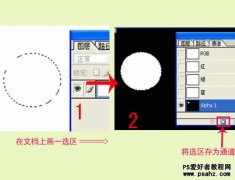当前位置:PS爱好者教程网主页 > PS抠图教程 > 教程
PS人像抠图实例教程:利用通道快速抠出可爱美女人像细腻的发丝(13)
时间:2014-12-01 09:37 来源:PS抠图教程 作者:PS人像抠图实例教程 阅读:次
24、用钢笔勾出人物主体部分,复制到新的图层,移到淡绿色图层上面,效果如下图。
<图43>
25、到这一步只算完成了一大半,最为关键的部分就是处理细节。把背景图层复制一层,按Ctrl + Shift + ] 置顶。然后把背景副本再复制一层,这样得到了背景副本2图层。回到背景副本1图层,按住Alt键添加图层蒙版。
<图44>
26、选择画笔工具,大小为1像素,不透明度为10%,再把前景色设置为白色。
<图45>
27、把背景副本2图层显示出来,在背景部分1蒙版上涂抹发丝,可以把发丝部分放大一点。
<图46>
28、这是涂出的发丝,虽然比较麻烦,不过比画发丝还是要容易很多。经过这一步处理,发丝及细节都不会漏,非常完美。这也是本人独创的方法,非常实用。
<图47>
最后更换背景,可以处理一下细节,完成最终效果。
最新教程
推荐教程